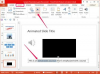ใช้ชุดย่อยเพื่อค้นหาการเน้นเสียงอย่างรวดเร็วในหน้าต่างสัญลักษณ์ของ PowerPoint
เครดิตรูปภาพ: ได้รับความอนุเคราะห์จาก Microsoft
มีสองวิธีง่ายๆ ในการเพิ่มตัวอักษรเน้นเสียงลงในสไลด์โชว์ของคุณใน PowerPoint 2013 โดยไม่ต้องติดตั้งรูปแบบแป้นพิมพ์ใหม่บนพีซีของคุณ วิธีแรกคือเส้นทางที่ตรงกว่า โดยใช้คลังสัญลักษณ์ของ PowerPoint วิธีที่สองคือการใช้ Character Map ของ Windows ข้อดีของ Character Map คือ เมื่อเปิดแล้วจะเข้าถึงได้ง่ายขึ้นมาก หากคุณต้องการเพิ่มการเน้นเสียงหรือสัญลักษณ์เพิ่มเติมในสไลด์ของคุณ
การใช้สัญลักษณ์ PowerPoint
ขั้นตอนที่ 1

สัญลักษณ์อยู่ภายใต้เมนูแทรกของ PowerPoint
เครดิตรูปภาพ: ได้รับความอนุเคราะห์จาก Microsoft
วางเคอร์เซอร์ในตำแหน่งที่คุณต้องการให้ตัวอักษรเน้นเสียงปรากฏในสไลด์ PowerPoint ซึ่งอาจอยู่ในชื่อเรื่อง กล่องข้อความที่ใช้ข้อความธรรมดา หรือ TextArt คลิกเมนู "แทรก" จากนั้นคลิก "สัญลักษณ์" ในกลุ่มสื่อของ Ribbon เลือก "สัญลักษณ์" จากเมนูแบบเลื่อนลง
วีดีโอประจำวันนี้
ขั้นตอนที่ 2

เลือกตัวอักษรและสำเนียงในหน้าต่างสัญลักษณ์
เครดิตรูปภาพ: ได้รับความอนุเคราะห์จาก Microsoft
เลื่อนดูรายการสัญลักษณ์เพื่อค้นหาตัวอักษรเน้นเสียงที่คุณต้องการใช้ เลือกสัญลักษณ์แล้วคลิกปุ่ม "แทรก" มีเมนูแบบอักษรที่ด้านบนของเมนูสัญลักษณ์ แต่คุณไม่จำเป็นต้องเปลี่ยนแบบอักษรในสถานการณ์ส่วนใหญ่ ตามค่าเริ่มต้น PowerPoint ควรใช้แบบอักษรที่ใช้อยู่แล้วในตำแหน่งที่เคอร์เซอร์อยู่
ขั้นตอนที่ 3

ชุดย่อยอักษรกรีกและคอปติก
เครดิตรูปภาพ: ได้รับความอนุเคราะห์จาก Microsoft
คลิกเมนู "เซ็ตย่อย" เพื่อค้นหากลุ่มตัวอักษรตามตัวอักษรอย่างรวดเร็ว ตัวอย่างเช่น สำเนียงภาษาสเปนและฝรั่งเศสส่วนใหญ่อยู่ในชุดย่อย Latin-1 Supplement ตัวอักษรกรีกอยู่ในเซตย่อยภาษากรีกและคอปติก ตัวอักษรรัสเซียอยู่ในเซตย่อยซีริลลิก
การใช้ผังอักขระของ Windows
ขั้นตอนที่ 1

เปิด "ผังอักขระ" จาก Windows Search
เครดิตรูปภาพ: ได้รับความอนุเคราะห์จาก Microsoft
เปิด Windows Search โดยกดปุ่ม "Search" บนแป้นพิมพ์ หรือวางเคอร์เซอร์ที่มุมล่างขวาของหน้าจอ เลื่อนขึ้นแล้วเลือก "ค้นหา" พิมพ์ "character map" ในช่อง Search แล้วกด "Enter" แผนผังอักขระ Windows จะเปิดขึ้น
ขั้นตอนที่ 2

เลือกจดหมายจากผังตัวละคร
เครดิตรูปภาพ: ได้รับความอนุเคราะห์จาก Microsoft
เลื่อนดูสัญลักษณ์ที่มีอยู่เพื่อค้นหาตัวอักษรเน้นเสียงที่คุณต้องการใช้ คลิกตัวอักษร จากนั้นคลิกปุ่ม "เลือก" จากนั้นคลิกปุ่ม "คัดลอก" คลิกบนสไลด์ PowerPoint ด้านหลังหน้าต่างผังอักขระ แล้ววางเคอร์เซอร์ในตำแหน่งที่คุณต้องการให้ตัวอักษรปรากฏ กด "Ctrl-V" เพื่อวางตัวอักษร
ขั้นตอนที่ 3

เข้าถึงผังอักขระจากแถบงาน
เครดิตรูปภาพ: ได้รับความอนุเคราะห์จาก Microsoft
เข้าถึงผังอักขระได้ตลอดเวลาขณะที่คุณทำงานบนสไลด์โดยเลื่อนเคอร์เซอร์ไปที่ด้านล่างของหน้าจอแล้วคลิกไอคอน "ผังอักขระ" ที่ปรากฏในแถบงานของ Windows
เคล็ดลับ
จริงๆ แล้ว มีสามวิธีในการเพิ่มสัญลักษณ์ ถ้าคุณคัดลอกตัวอักษรเน้นเสียงจากเอกสารอื่นหรือจากเว็บเพจแล้ววางลงในกล่องข้อความ PowerPoint PowerPoint จะเก็บสำเนียงนั้นไว้
คุณสามารถปักหมุดผังอักขระไว้ที่ทาสก์บาร์ของคุณโดยคลิกขวาในแถบงานแล้วเลือก "ปักหมุดนี้ ตั้งโปรแกรมไปที่ทาสก์บาร์" แม้ว่าคุณจะปิดผังอักขระ คุณสามารถเปิดมันได้ตลอดเวลาโดยคลิกที่มันใน แถบงาน